Sommaire
- 1 Introduction
- 2 Video d'introduction
- 3 Étape 1 - Définir votre dessin
- 4 Étape 2 - Enregistrement
- 5 Étape 3 - Démarrage de l'application
- 6 Étape 4 - Choisir le format/taille de votre travail
- 7 Étape 5 - Le plan de travail s'affiche
- 8 Étape 6 - Importez votre travail .plt
- 9 Étape 7 - Fichier importé / préparation à la découpe
- 10 Étape 8 - Découpage
- 11 Étape 9 - Préparation du vinyle pour le transfert
- 12 Étape 10 - Étape transfert
- 13 Étape 11 - Pose définitif
- 14 Étape 12 - Résultat final
- 15 Commentaires
Introduction
Tutoriel rapide pour sortir un logo avec la découpeuse vinyle.
Avec cette découpeuse, on peut aussi dessiner (pour tester avant pourquoi pas ou pour faire de l'art graphique)
Matériaux
Vinyle
Outils
Découpeuse vinyle
Inkscape
Étape 1 - Définir votre dessin
- Créer ou importer votre design dans Inkscape (ici, j'ai pris le logo de notre FabLab)
- Le vectoriser
- Ensuite choisir les contours et supprimer le fond
Étape 3 - Démarrage de l'application
La découpeuse est fournie avec le logiciel.
Démarrer le logiciel Artcut Software
Étape 4 - Choisir le format/taille de votre travail
Vous pouvez définir votre zone de travail ou bien choisir un format prédéfini.
Cliquez sur "Create"
Étape 7 - Fichier importé / préparation à la découpe
Une fois votre fichier importé, il doit s'afficher normalement.
Cliquez sur la petite icone, pour préparer la découpe
Étape 8 - Découpage
La première fenêtre vous propose plein d'options comme le changement de la taille de la page ou encore le nombre de copie.
Le bouton "Test" vous permet de faire une petite découpe afin de valider la force et la vitesse.
Quand le test est validé, on peut cliquer sur "Cut/Plot". Une fenêtre s'ouvre avec un rappel de diverses informations.
En cliquant sur "Start", le travail commence.
Étape 9 - Préparation du vinyle pour le transfert
Quand le travail est fini, découpez le surplus.
Retirez, ensuite, toutes les parties dont vous n'avez plus besoin.
Étape 10 - Étape transfert
N'oubliez pas de vous s'assurez que tout colle parfaitement avec une carte de fidélité, par exemple.
Étape 11 - Pose définitif
On va maintenant positionner notre vinyle pour sa position finale sur l'objet que l'on souhaite
Via le ruban de masquage, on va pouvoir retirer bande après bande.
Published

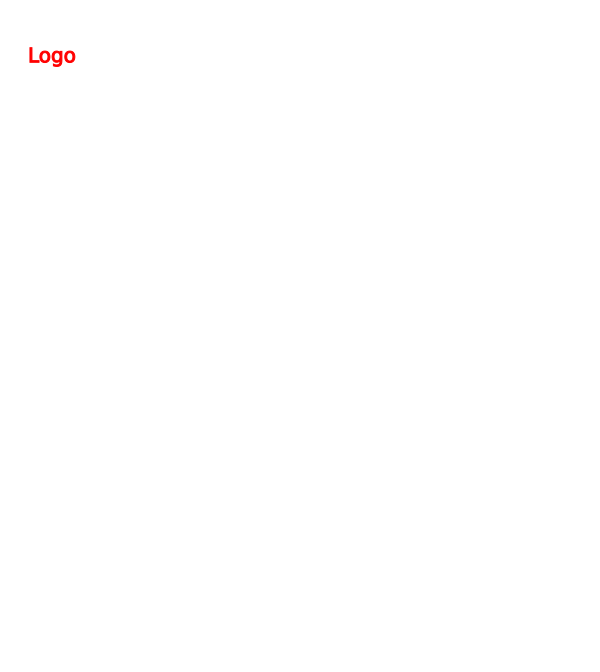

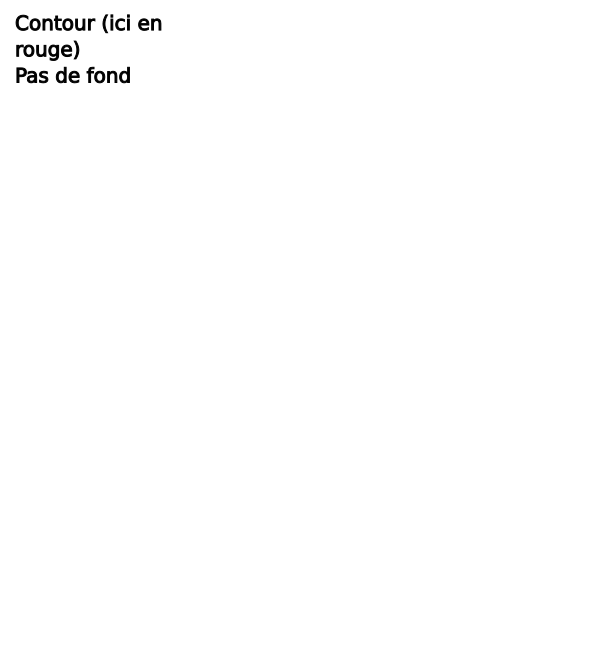
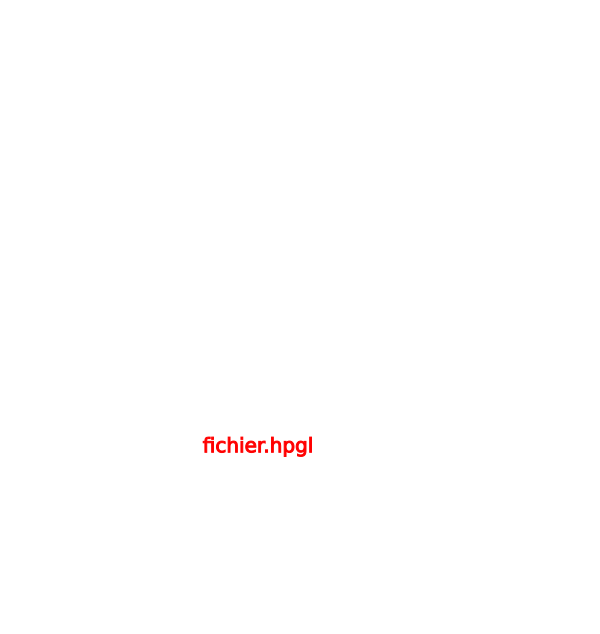
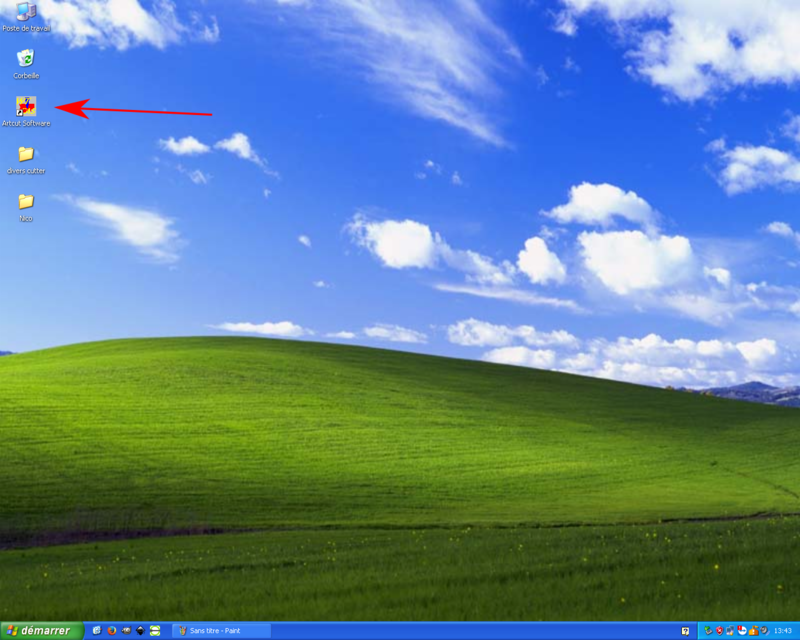
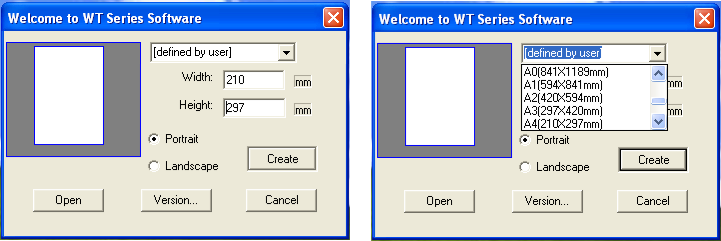
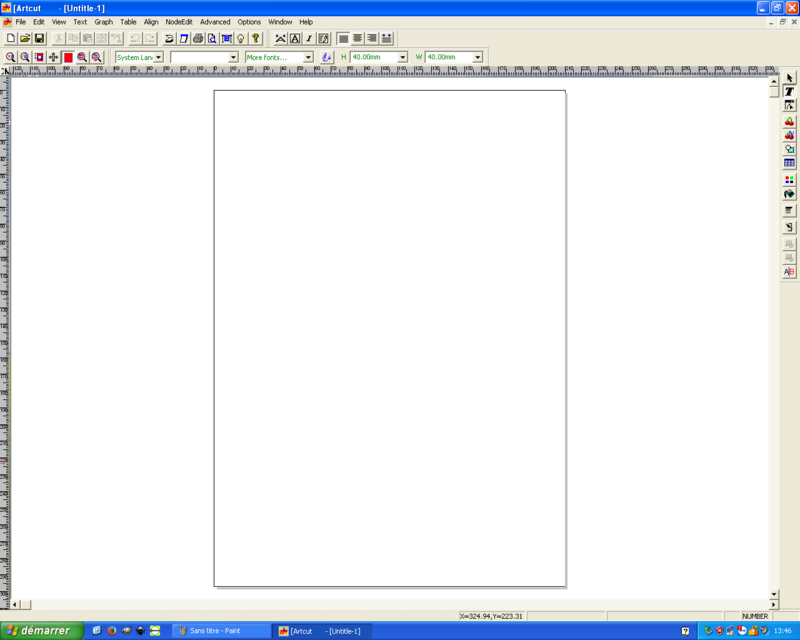
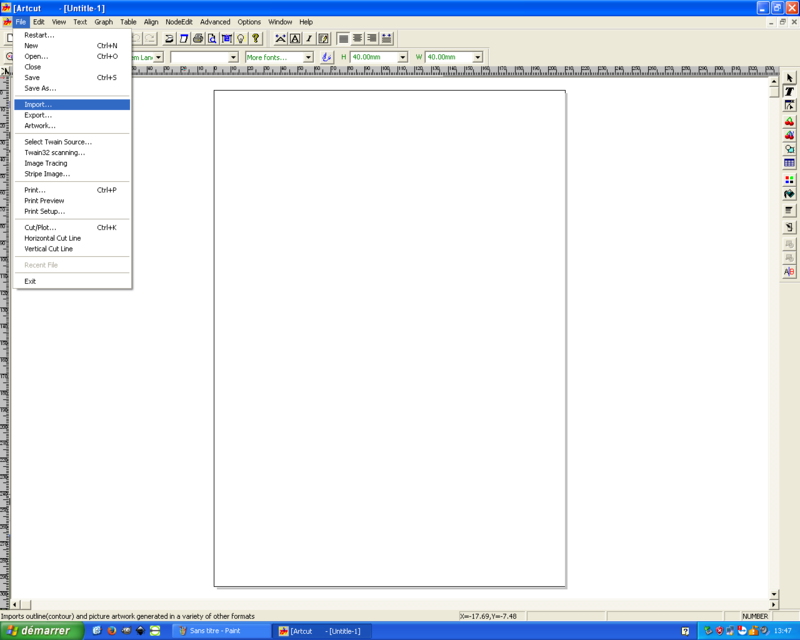
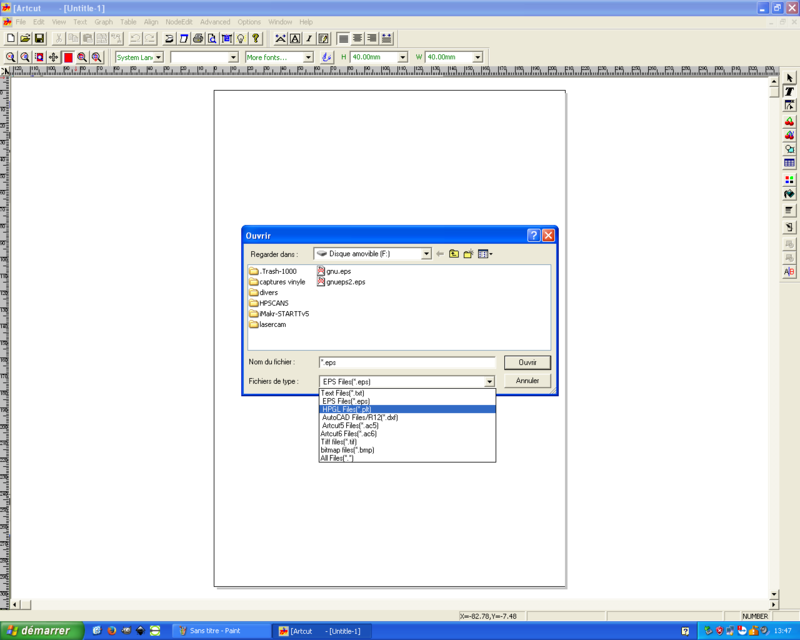
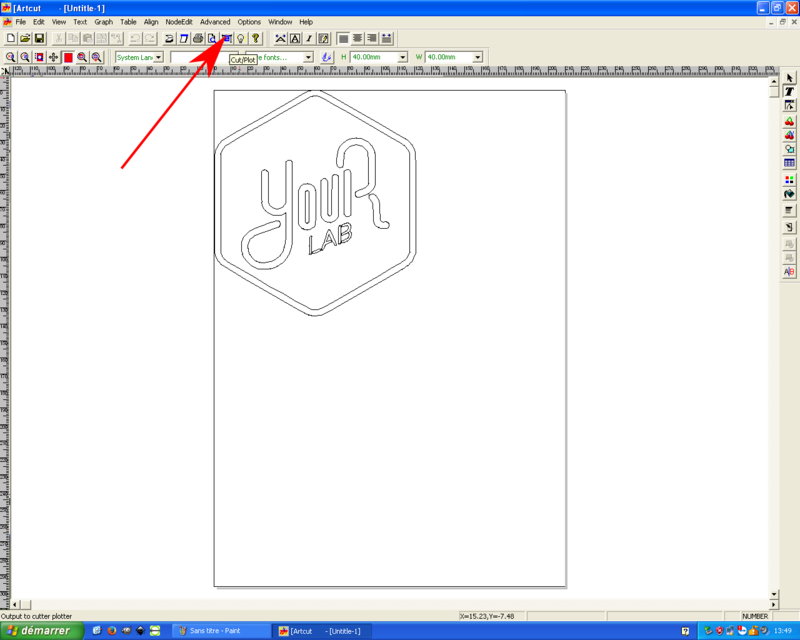
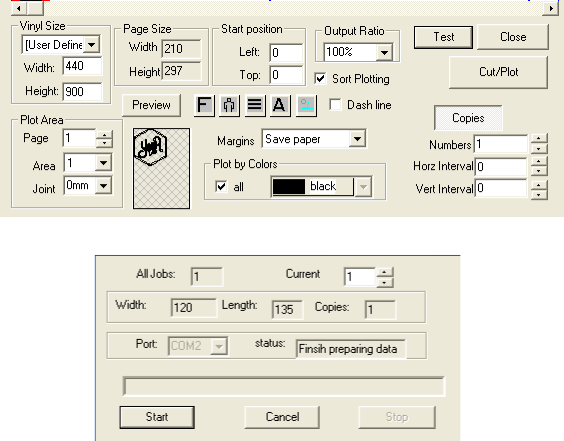
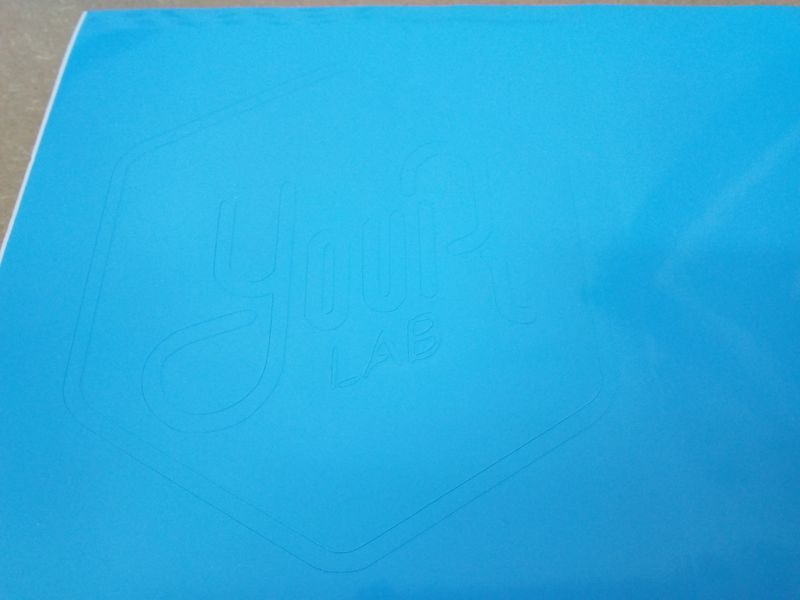
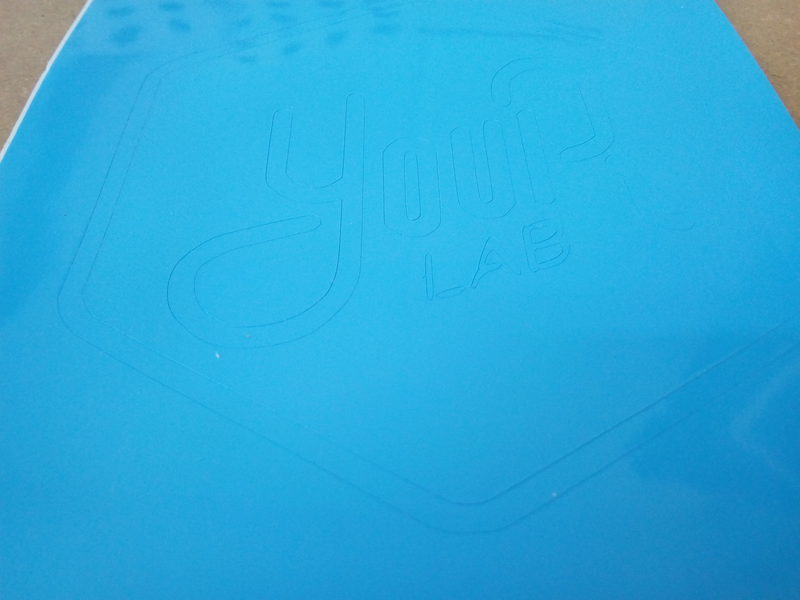










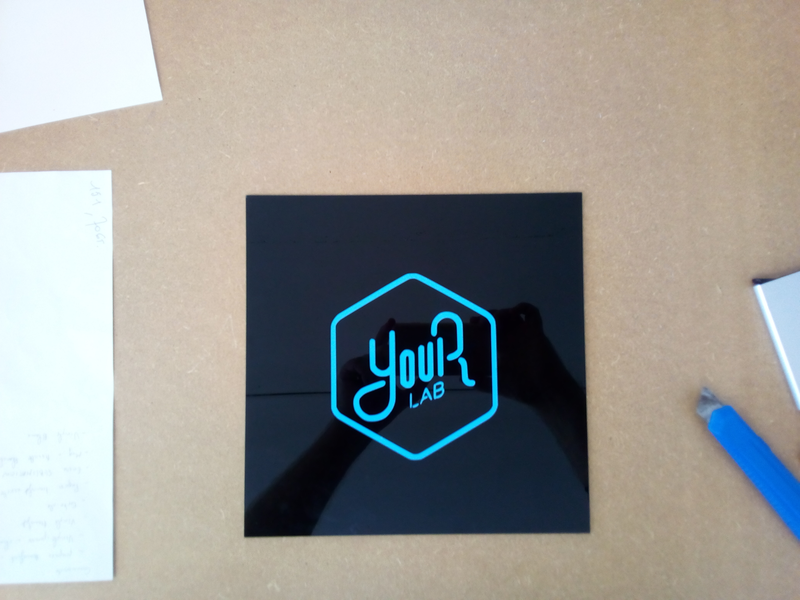
 Français
Français English
English Deutsch
Deutsch Español
Español Italiano
Italiano Português
Português